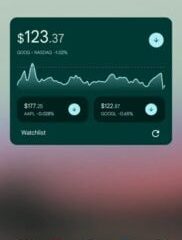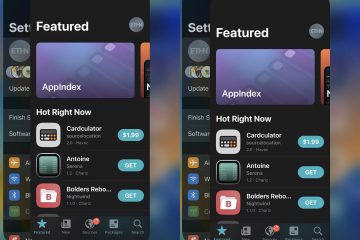Wanneer u een app start die nog niet in uw Dock staat, verdwijnt deze meestal nadat u deze hebt gesloten. Dit is ideaal voor incidenteel gebruik, maar onhandig voor veelgebruikte apps. In dit artikel laten we je twee eenvoudige manieren zien om geopende en recent gebruikte apps permanent in het Dock van je Mac te houden, zodat je ze op elk moment snel kunt openen.
Partities in het Dock van de Mac
h2>
Het Dock op uw Mac heeft standaard drie secties, en zo zien ze eruit als het Dock zich onderaan het scherm bevindt:
 Het linkergedeelte toont het Finder-pictogram en de apps die u toegevoegd aan uw Dock. De middelste toont de momenteel geopende apps die niet aan het Dock zijn toegevoegd, evenals uw onlangs gebruikte maar nu gesloten apps. En het rechtergedeelte bevat het prullenbakpictogram, de map Downloads en andere app-vensters die u minimaliseert.
Het linkergedeelte toont het Finder-pictogram en de apps die u toegevoegd aan uw Dock. De middelste toont de momenteel geopende apps die niet aan het Dock zijn toegevoegd, evenals uw onlangs gebruikte maar nu gesloten apps. En het rechtergedeelte bevat het prullenbakpictogram, de map Downloads en andere app-vensters die u minimaliseert.
U kunt eenvoudig apps toevoegen vanuit het middelste gedeelte naar het permanente linkergedeelte.
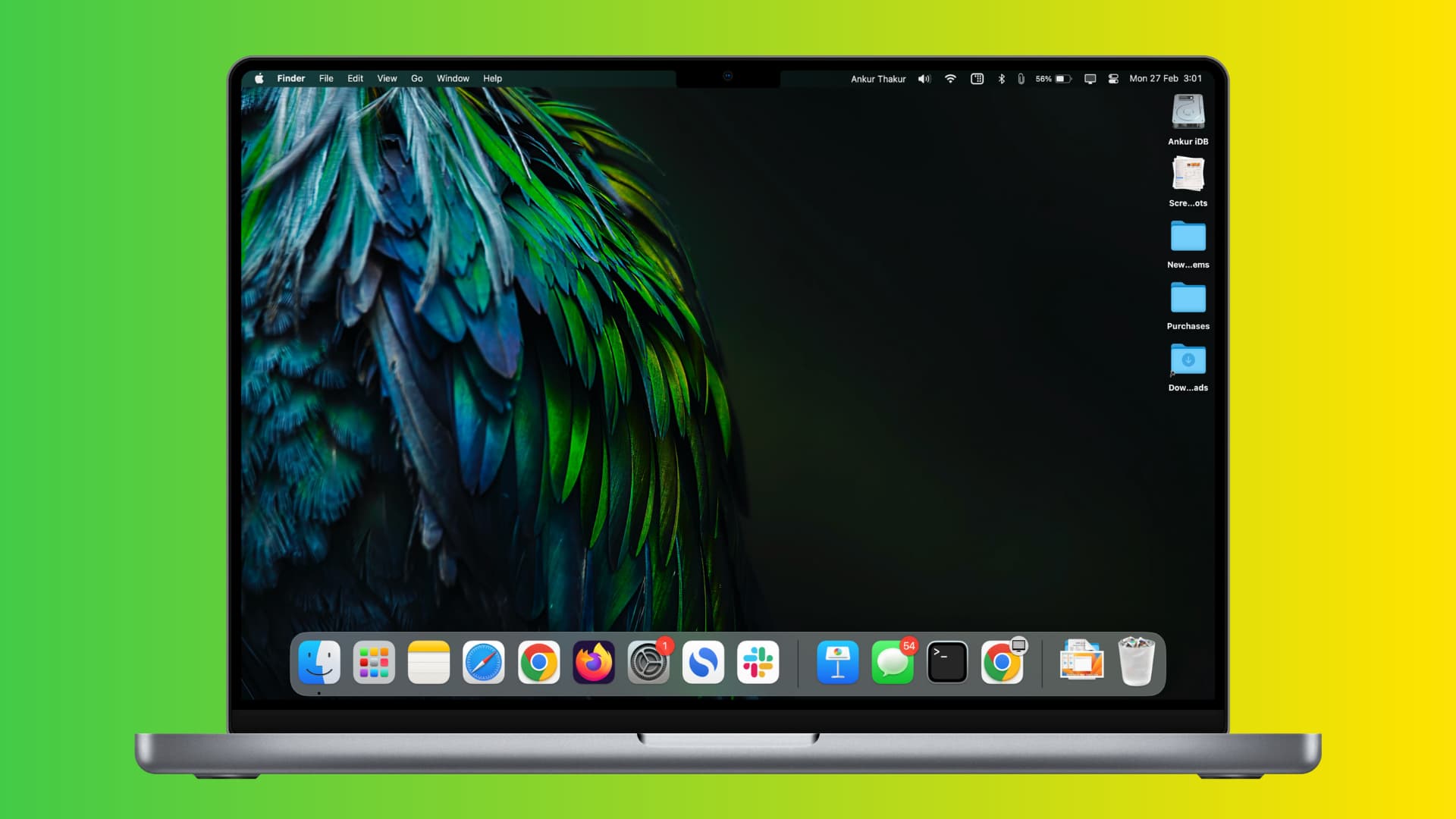
Gerelateerd: Hoe u het Dock van uw Mac kunt resetten naar de standaard apps en instellingen
Apps in het Dock op uw Mac houden
Er zijn een aantal manieren.
1. Gebruik de optie In Dock houden
Klik met de rechtermuisknop of Control-klik op een geopende app. Kies Opties > In Dock houden. De app gaat naar het linkergedeelte en blijft daar permanent staan, zelfs nadat u deze hebt afgesloten. 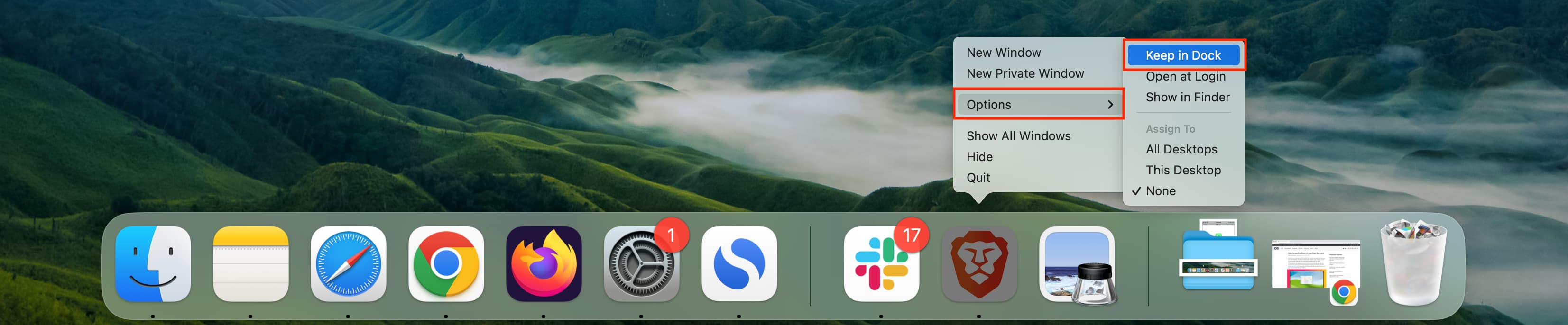
2. Gebruik slepen en neerzetten
Plaats uw muisaanwijzer op een app in het middelste gedeelte. Sleep het naar de linkerkant om het toe te voegen aan het Dock. 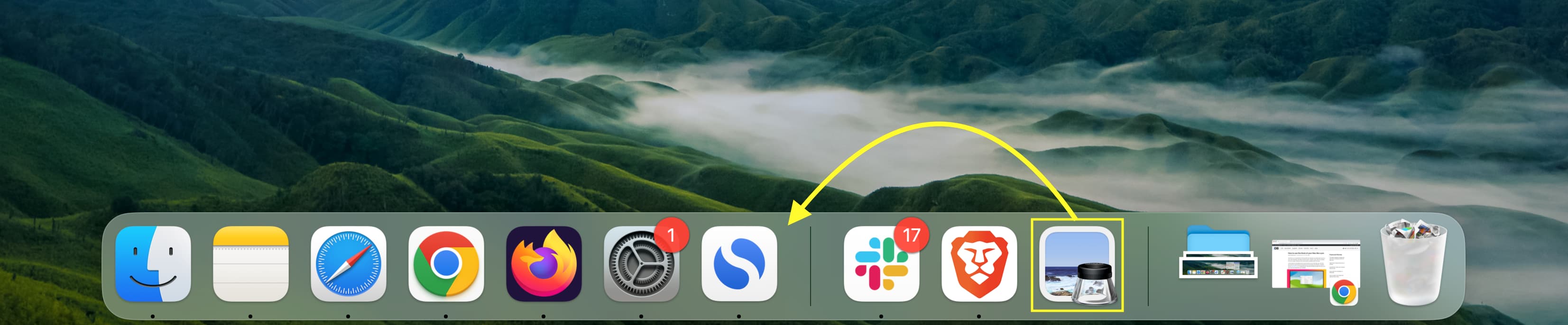
Bonustip: over het zien van recent gebruikte apps in Dock
Recente macOS-versies zijn standaard ingesteld om enkele recente apps een tijdje in het Dock, zelfs nadat u ze hebt gesloten. Dit resulteert in een extra sectie met recent gebruikte apps in het Dock. Maar u kunt dit verbergen door deze stappen te volgen:
Ga naar Systeeminstellingen > Desktop & Dock. Schakel Toon recente applicaties in Dock uit. 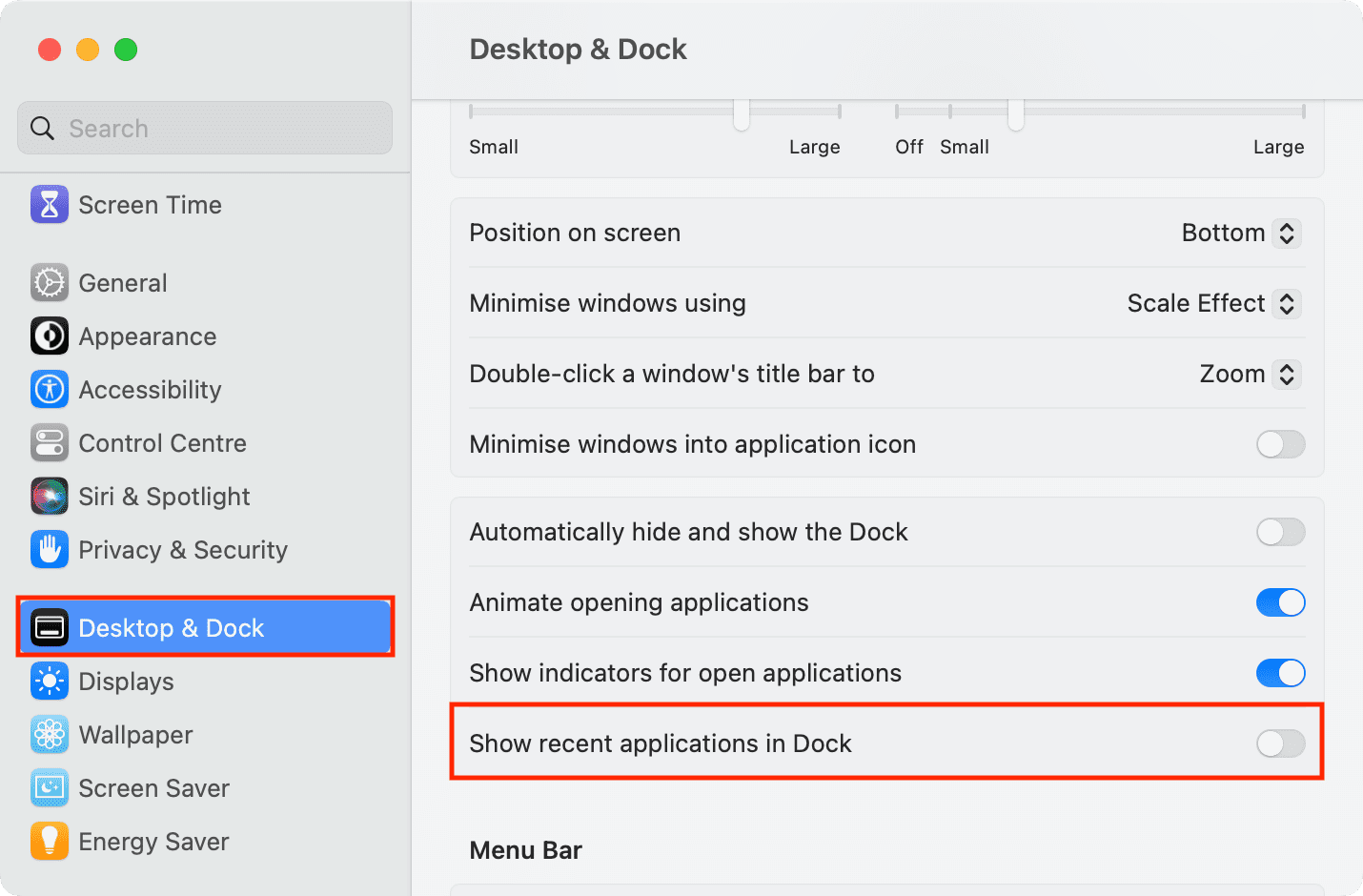
Hierna wordt het gedeelte met recente apps van het Dock verborgen. En wanneer u een app opent die nog niet aan het Dock is toegevoegd, wordt deze weergegeven naast andere apps die aan het Dock zijn toegevoegd. Als u deze apps afsluit, wordt het app-pictogram onmiddellijk uit het Dock verwijderd.
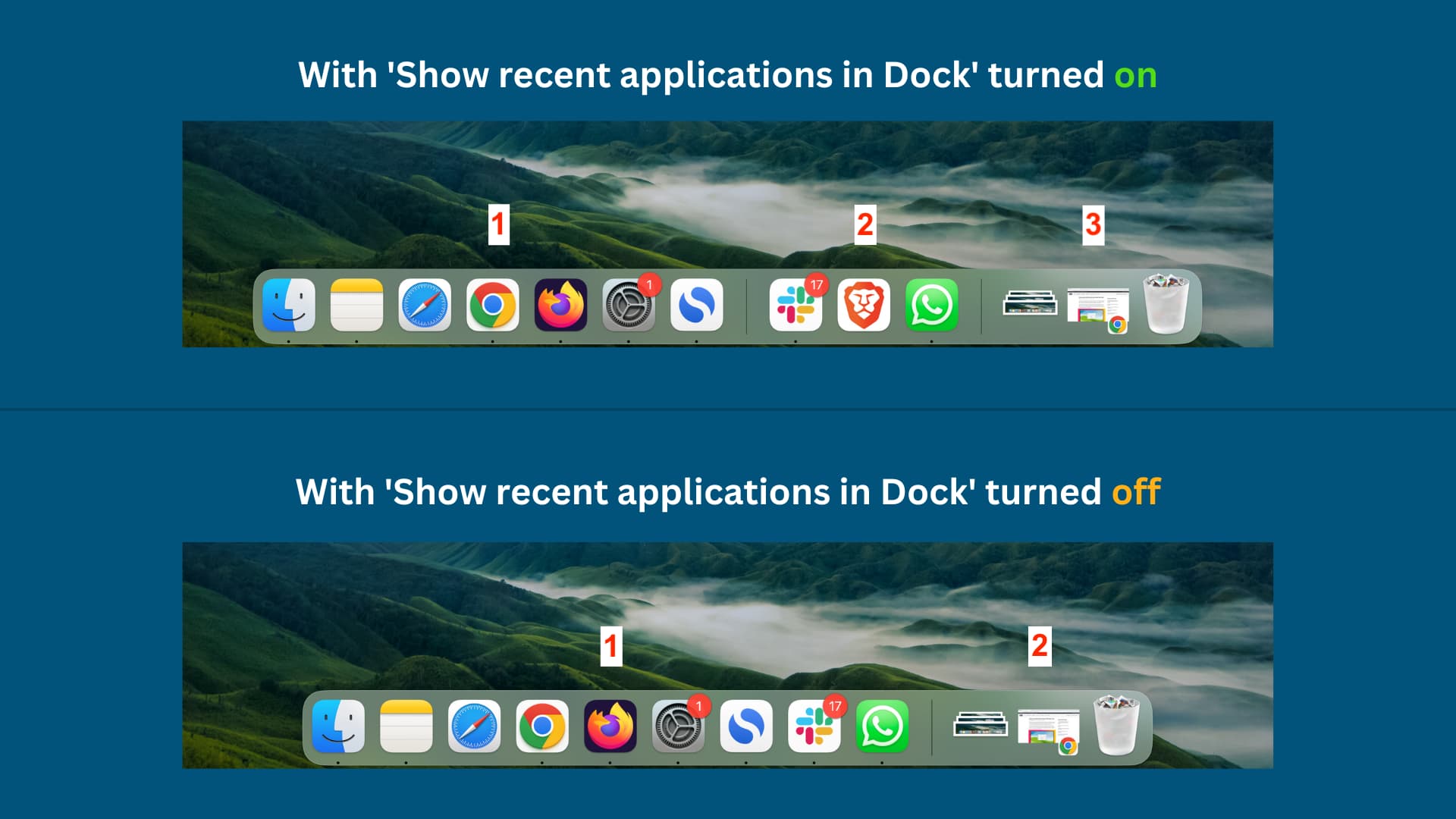
Ik begrijp dat dit misschien oud nieuws is voor doorgewinterde Mac-veteranen, maar aangezien de Mac verkopen de laatste tijd zo goed, dat er ongetwijfeld veel nieuwe gebruikers zullen zijn die niet volledig begrijpen hoe het Dock werkt op Mac.
Laat het weten in het opmerkingengedeelte als u nog iets extra’s heeft toevoegen om medelezers te helpen.
Andere Dock-tips: